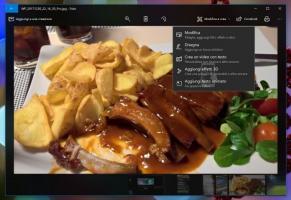აი, როგორ ჩართოთ Aero Peek ფუნქცია Windows 8.1-ში
Windows 8-ს გააჩნია სამი სასარგებლო ფუნქცია, რომელიც დაგეხმარებათ გახსნილი ფანჯრების მართვასა და მოწყობაში. ეს თვისებები არის აერო სნეპი, Aero Peek და Aero Shake, ყველა მათგანი ხელმისაწვდომი იყო Windows 7-დან. Snap ფუნქცია, რომელიც ასევე არის Windows 8-ში და Windows 8.1-ში, საშუალებას გაძლევთ იმუშაოთ ორ პროგრამაზე გვერდიგვერდ იმავე ეკრანზე ორი ფანჯრის გვერდიგვერდ ჩვენებით. დღეს მინდა გავაშუქო Aero Peek. ეს ფუნქცია მომხმარებლებს საშუალებას აძლევს სწრაფად დაათვალიერონ დესკტოპი, მაუსის მაჩვენებლის გადაადგილებით ამოცანების ზოლის ქვედა მარჯვენა კუთხეში. ეს ნამდვილად სასარგებლოა, თუ თქვენ გჭირდებათ თქვენი დესკტოპის ნახვა ყველა ღია აპლიკაციის მინიმიზაციის გარეშე. Windows 8-ში ეს ფუნქცია გამორთულია ნაგულისხმევად, ასე რომ, ჩვენ განვიხილავთ, როგორ გავააქტიუროთ ის უკან.
ეს ხრიკი შესაფერისია Windows 8-ის ყველა ვერსიისთვის, Windows 8-დან Windows 8.1 Update 2-მდე. მის გასააქტიურებლად, თქვენ უნდა მიჰყვეთ ამ მარტივ ინსტრუქციას:
- დააწკაპუნეთ მაუსის მარჯვენა ღილაკით დავალების პანელზე ცარიელ ადგილს და აირჩიეთ კონტექსტური მენიუს პუნქტი "თვისებები". ეკრანზე გამოჩნდება Taskbar Properties დიალოგი.
- ახლა ყველაფერი რაც თქვენ უნდა გააკეთოთ არის მონიშნეთ ყუთი, რომელიც ამბობს გამოიყენეთ Peek დესკტოპის წინასწარი სანახავად, როდესაც მაუსის გადაადგილდებით დესკტოპის ჩვენების ღილაკზე დავალების ზოლის ბოლოს.
ეს საშუალებას აძლევს Aero Peek-ს. - დააწკაპუნეთ ღილაკზე Apply და თქვენ მზად ხართ!
ბონუს რჩევები: Windows 8-ზე, Aero Peek ფუნქციის ჩართვის შემდეგ, შეგიძლიათ გაააქტიუროთ ის მოგება +, (Win+მძიმით) მალსახმობების ღილაკები!
Windows 7-ზე Aero Peek გააქტიურებულია Win+Space-ის დაჭერით. Სულ ეს არის.
შესაძლოა თქვენც დაგაინტერესოთ ჩვენი შესანიშნავი Win hotkeys სია.
თუ გსურთ იცოდეთ როგორ დამალოთ Aero Peek / Show Desktop ღილაკი, იხილეთ ეს სტატია: როგორ დამალოთ Show Desktop ღილაკი ახალ Windows Taskbar-ზე. თქვენ ასევე შეგიძლიათ შეცვალოთ Aero Peek ღილაკის ზომა 7+ Taskbar Tweaker.